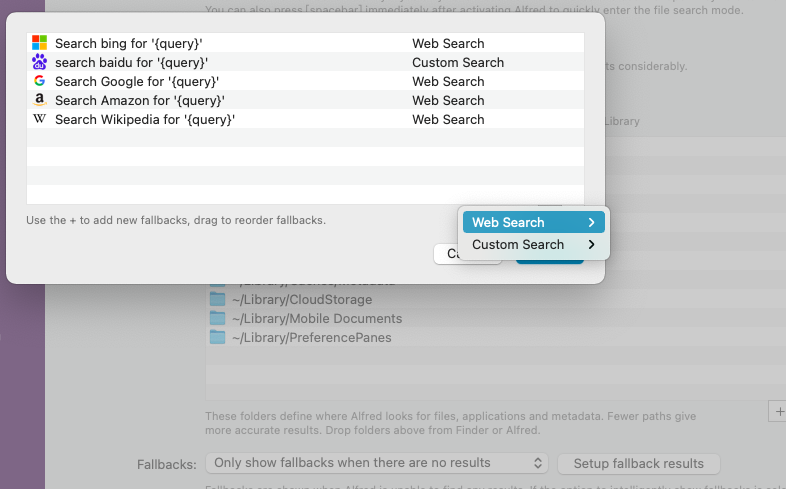Mac iterm2软件
关于iterm2软件的配置与美化
文章链接:https://gigiboo.github.io/2022/07/31/iterm2/
不hide: true了
iterm官网: https://iterm2.com
zsh官网:https://ohmyz.sh/#install
iterm皮肤修改:preference- window
1. zsh配置:
1 | |

下载oh-my-zsh报错:
Failed to connect to raw.githubusercontent.com port 443 after 28 ms: Connection refused
查询发现官方给出的安装方案在国内行不通
找到国内镜像地址:
1 | |
博客参考:https://blog.csdn.net/weixin_43734095/article/details/122794685
安装遇到的问题:https://www.jianshu.com/p/14e7220b3eef
2. 换皮肤
2.1 安装Powerline
pip install powerline-status

1 | |
2.2 安装PowerFonts
在常用的位置新建一个文件夹,如:~/Desktop/OpenSource/
在OpenSource文件夹下下载PorweFonts:
1 | |
2.3 设置字体

2.4 安装配色方案
配色方案在使用VIM或Colorful Log时会变得非常有用,同时界面也不会一片黑绿。
同样使用git clone的方式下载源码进行安装:
1 | |
在打开的finder窗口中,双击Solarized Dark.itermcolors和Solarized Light.itermcolors即可安装明暗两种配色:

2.5 安装主题
下载agnoster主题,执行脚本安装:
1 | |
执行上面的命令会将主题拷贝到oh-my-zsh的themes中:
拷贝完成后,执行命令打开zshrc配置文件,将ZSH_THEME后面的字段改为agnoster。
vi ~/.zshrc
用到的操作命令
键盘i: 进入可编辑模式,最下面显示-- INSERT –
键盘esc: 退出编辑模式
shift + : : 执行命令操作
输入wq: 保存当前更改。如果仅仅退出不保存,可以输入q
此时command+Q或source配置文件后,iTerm2变了模样:

3. 最后效果

4. 安装插件
4.1. 高亮
这是oh-my-zsh的一个插件,安装方式与theme大同小异:
1 | |
这时再次打开zshrc文件进行编辑。找到plugins,此时plugins中应该已经有了git,我们需要把高亮插件也加上:
保证插件顺序,zsh-syntax-highlighting必须在最后一个。
然后在文件的最后一行添加:
1 | |
按一下esc调出vi命令,输入:wq保存并退出vi模式。
执行命令使刚才的修改生效:
1 | |
所有配置至此结束
4.2. 可选择、命令补全
要选择建议的命令,请按向右箭头键。
1 | |
4.3. 快速的提示并补全目录
4.4. web-search
该插件能让我们在命令行中使用搜索引擎进行搜索。比如 google swift 这个命令就可以使用 Google 搜索 swift 关键字。
web-search 插件在默认情况下没有开启,打开方式如下:
- 打开 ~/.zshrc 文件。
- 找到
plugins=(git)这行定义。 - 把它修改成
plugins=(git web-search)
然后重新开启一个命令行窗口就可以使用 web-content 的功能了。
可以使用 google 搜索:
1 | |
这样会打开 google 搜索 “swift 学习” 这个关键字。
web-content 同样集成了 baidu, bing 这些搜索引擎:
1 | |
只需在命令行中输入要搜索的关键字和搜索引擎,就可以进行搜索了。
4.5. catimg
catimg 这个命令将图片文件的内容输出到命令行, 比如:
1 | |
4.6. wd
wd 插件作用就是能够快速的切换到常用的目录。
比如有一个常用的目录 /usr/nginx/www/html,首先进入到这个目录中,然后输入
1 | |
这个命令相当于给当前目录做了一个标识,标识名叫做 web ,下次如果再想进入这个目录,只需输入:
1 | |
它的原理是维护了一个标识和实际路径的映射表,我们使用 wd add 命令可以添加新的映射,可以使用 wd rm 命令删除已有的映射,还可以使用 wd show 命令查看现有的映射。
官方文档详情:https://github.com/mfaerevaag/wd
5.一些问题解决
1.前缀路径太长的问题
在~/.oh-my-zsh/themes路径下找到agnoster.zsh-theme文件,可使用文本工具打开,将里面的build_prompt下的prompt_context字段在前面加#注释掉即可。

6.帮助文档
6.1博客文档
博客帮助以及一些会遇到的问题1:https://github.com/sirius1024/iterm2-with-oh-my-zsh
博客帮助2:https://www.cnblogs.com/soyxiaobi/p/9695931.html
博客帮助3:https://www.jianshu.com/p/7de00c73a2bb
入门介绍:http://swiftcafe.io/2015/10/31/cafe-time-omz
6.2插件帮助
官方插件主页:https://github.com/ohmyzsh/ohmyzsh/wiki/Plugins
插件帮助:https://www.jianshu.com/p/69d816fcb0b4
插件帮助2:http://swiftcafe.io/2015/11/29/omz-git
插件boss:https://zhuanlan.zhihu.com/p/43704296
发现一个很不错的视频教程:https://www.bilibili.com/video/BV12r4y1e7ED?spm_id_from=333.999.0.0&vd_source=09af431f535b3b9c45c946f67adf0cb3
Alfred
基础应用
1.hotkey激活

2.add website

我的一些快捷网站设置
3.添加搜索引擎
4.搜索文件
‘或者空格
按 shift 进行预览
右键显示具体操作 esc返回
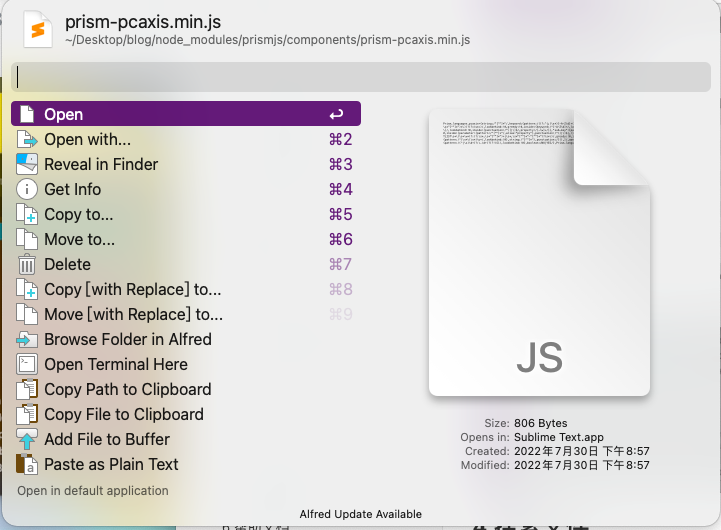
command+回车显示在文件夹中的位置
5.直接进行计算
输入等号进行复杂运算
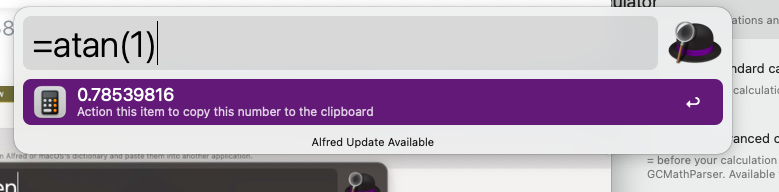
6.直接调用字典进行搜索
可以进行修改hotkey

spell可以模糊相似
Workflow
1.CodeVar
开发基于 Javascript、 alfy、有道翻译api;
生成变量名,支持大小驼峰、常量、下划线,开发者必备的工作流

命名困难户一下子爱住了!!
2.IP address
3.NSC
程序猿对数据之间的进制转换是很常用的需求,尤其是二进制和十进制之间的转换。NSC支持将常用的几种进制转换快速互转,发布通过关键词 decimal、binary、octal、hex,完成一个数字对其他三种进制的互转。也可以通过cv命令对某个数字做任意进制之间的互转,输入格式为cv 数字 源进制 目标进制,如下图,完成对1001010 二进制到十进制的转化。

4.Battery
电池具体信息
5.faker
假命名
6.create new file in finder